פרסומת
כמו כל מערכת הפעלה, ווינדוס 10 מלא בצלילים קטנים וג'ינגלים. הם יודיעו לך אם אתה עושה שגיאה, מקבל התראה, משלים הורדה, או כאשר כל מספר אחר של אירועים מתרחשים.
אנשים רבים אף פעם לא טורחים לשנות את ערכת הסאונד שלהם. עם זאת, זה די פשוט לעשות.
אנו הולכים להראות לך כיצד להתאים אישית את הצלילים ב- Windows 10, כיצד למצוא ערכות נושא וסכימות צלילים חדשים וכיצד לשפר את איכות הצליל במכשיר שלך.
התאם אישית את האודיו באמצעות הגדרות סאונד של Windows 10
ראשית, הבה נבחן כיצד אתה מתאימה אישית את השמע באמצעות הגדרות הקול של Windows 10 9 דרכים שימושיות לשלוט בסאונד ב-Windows 10ניתן לשלוט בעוצמת הקול באמצעות שלט או להשתמש בתנועות עכבר. להלן הדרכים הטובות ביותר לשלוט בסאונד ב-Windows 10. קרא עוד .
למרות מספר הולך וגדל של אפשרויות קופצות לאפליקציית ההגדרות 9 תכונות הגדרות חדשות בעדכון Windows 10 Fall Creators Updateהאם נראה שאפליקציית ההגדרות משתנה בכל פעם שאתה משתמש בה? אנו נראה לך את התכונות החשובות ביותר שאולי פספסת מאז העדכון האחרון של Windows 10! קרא עוד עם כל מהדורה חדשה של מערכת ההפעלה, התפריט להתאמה אישית של צלילים הוא עדיין חלק מלוח הבקרה.
אתה יכול לגשת לתפריט בשתי דרכים. או ראש אל הגדרות > מערכת > סאונד > הגדרות קשורות > לוח בקרת סאונד או פתח את לוח הבקרה ולחץ על נשמע.
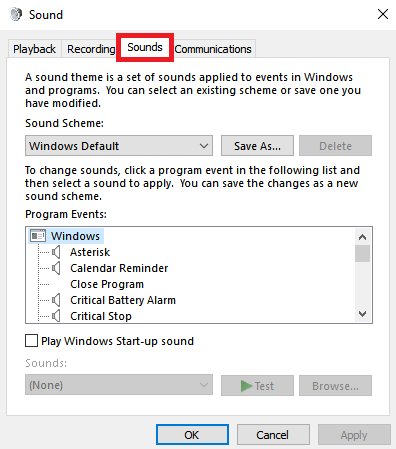
לא משנה באיזו שיטה אתה משתמש, אתה אמור בסופו של דבר לקבל אותו חלון על המסך שלך. ברגע שהוא פתוח, לחץ על נשמע לשונית.
Windows 10 מגיע רק עם שתי ערכות סאונד מקוריות: ברירת המחדל ו אין צלילים. כאשר תוריד סכימות וערכות נושא נוספות, הם יהיו זמינים ב- תכנית סאונד תפריט נפתח.
אתה יכול לשנות צלילים בודדים על בסיס כל מקרה לגופו עבור כל תוכנית במחשב על ידי שימוש ברשימת האירועים בתפריט הנפתח השני. בחר צליל מקורי מהרשימה או לחץ על לְדַפדֵף כדי לבחור קובץ קול אחר במחשב שלך.
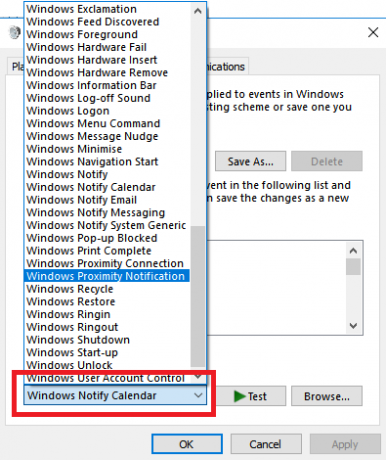
לאחר שתבצע את השינויים הרצויים, לחץ על שמור כ ותן לתוכנית הסאונד החדשה שלך שם.
הערה: צלילים המשמשים במערכת ההפעלה Windows 10 חייבים להיות בפורמט WAV. אם יש לך מנהג קובץ קול שנשמר כ-MP3, WMA או משהו אחר 10 פורמטי האודיו הנפוצים ביותר: באיזה מהם כדאי להשתמש?אתה יודע על MP3, אבל מה עם AAC, FLAC, OGG או WMA? מדוע קיימים כל כך הרבה פורמטים של קבצי אודיו והאם יש פורמט האודיו הטוב ביותר? קרא עוד , עליך להמיר אותו ל-WAV לפני שתוכל להשתמש בו.
הורד ערכות נושא וסכימות קול של Windows 10
אם ברצונך ליצור ערכת סאונד מותאמת לחלוטין ב- Windows 10, תצטרך לשנות כל צליל לפלט הרצוי באופן ידני.
אולי דרך טובה יותר להתאים אישית צלילים ב-Windows 10 היא להשתמש בעיצוב. רבים מהנושאים בחנות Windows 10 מגיעים גם עם צלילים משלהם. אתה אפילו לא צריך להשתמש בשאר ערכת הנושא (כגון טפטים, צבעים וסמני עכבר).
המקום הכי קל למצוא ערכות נושא עם צלילים מותאמים אישית נמצא המאגר הרשמי של מיקרוסופט. נווט אל החנות בדפדפן שלך ובחר עם צלילים מותאמים אישית מהתפריט בצד שמאל של המסך.
יש מספר גדול לבחירה; הם מכסים הכל, החל ממשחקים פופולריים ועד סביבות שלווה.
הורד את ערכת הנושא ולחץ פעמיים על הקובץ כדי לפרוק אותו.
לאחר התקנת ערכת הנושא במחשב שלך, ערכת הקול המשויכת תהפוך לזמינה ב- ערכות סאונד תפריט נפתח שדיברנו עליו בעבר. אתה יכול להסיר את החלקים החזותיים של ערכת הנושא הגדרות > התאמה אישית > ערכות נושא.
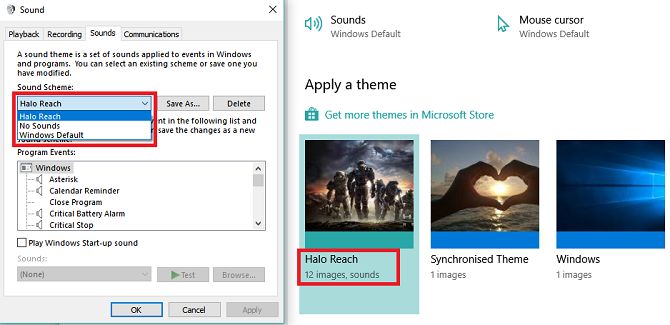
כמה אתרים אחרים מציעים ערכות סאונד 5 האתרים הטובים ביותר בחינם להורדת אפקטי סאונד של Windowsלמד כיצד לשנות את ערכת הקול שלך ב-Windows 10. הנה כמה מהאתרים החינמיים הטובים ביותר להורדת אפקטים קוליים של Windows. קרא עוד , אך עקב שינויים בארכיטקטורת Windows 10, תצטרך להוריד את קבצי ה-WAV ואז לשנות כל צליל בנפרד.
שמור את קבצי ה-WAV החדשים לתוך C:\Windows\media, ואז לחץ על לְדַפדֵף בתוך ה צלילים תפריט כדי לבחור את הפלט המתאים. שמור את הסכימה לאחר שתסיים.
כיצד לשפר את איכות הסאונד ב-Windows
אין טעם בתוכנית סאונד מדהימה אם האודיו עצמו דומה למשהו שהוקלט מהרדיו בשנות ה-90.
למרבה המזל, יש כמה דרכים שבהן תוכל להתאים אישית ולשפר את איכות הצליל ב-Windows.
שיטה 1: אקולייזר סאונד ב-Windows 10
Windows 10 מגיע עם אקולייזר צליל מקורי. זה קצת פרימיטיבי אבל יספיק לרוב האנשים.
כדי להשתמש בכלי, אתר את סמל הרמקול בשורת המשימות, לחץ עליו באמצעות לחצן העכבר הימני ובחר צלילים. לאחר מכן, בחר את השמעה כרטיסיית, מצא את הרמקולים שלך, לחץ לחיצה ימנית עליהם ובחר נכסים.
על נכסים חלון, עבור אל שיפורים לשונית וסמן את תיבת הסימון שליד שַׁויָן בתפריט.
אתה יכול לבחור את אפקטי האקולייזר מהתפריט ב- מאפייני אפקטים קוליים סָעִיף.
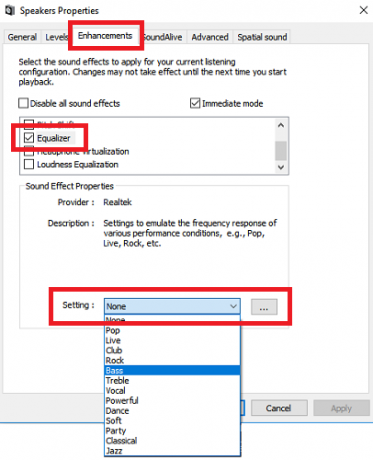
שיטה 2: מגבר סאונד עבור Windows 10
מאיץ סאונד מאפשר לך להגביר את עוצמת הקול של הרמקול מעל המקסימום. אלא אם יצרן הרמקולים שלך סיפק לך תוכנה קניינית, לא תהיה לך גישה לתוכנה.
יש מעט מאוד אפשרויות חינמיות זמינות. אתה יכול לנסות את התוסף של Chrome מאיץ נפח, אבל זה יעבוד רק עבור אודיו בדפדפן; זה לא כלל המערכת.
ללא ספק האפליקציה בתשלום הטובה ביותר היא מאיץ הסאונד של Lefasoft. האפליקציה עולה 19.95 דולר, עבור רישיון למשתמש יחיד.
אַזהָרָה: יש להשתמש במגברי סאונד לשמע שקט מדי כאשר האודיו של המערכת שלך כבר בעוצמה של 100 אחוז. הגדרת עוצמת הקול גבוהה מדי עלולה לגרום נזק בלתי הפיך לרמקולים שלך.
שיטה 3: Windows 10 Sound Mixer
ה מיקסר נפח ב-Windows 10 עבר כמה עיצובים מחדש כיצד לשנות את עוצמת הקול על בסיס אפליקציה ב-Windows 10רוב האנשים לא מודעים לכך ש-Windows מציעה דרך לשנות את עוצמת הקול על בסיס אפליקציה - אבל יש גם אפליקציה של צד שלישי שמקלה עוד יותר על הביצוע! קרא עוד מאז השקת מערכת ההפעלה ב-2015.
כיום, ישנן שתי דרכים נפרדות להציג את אותו מידע, שלכל אחת מהן פריסה שונה.
כדי לגשת למיקסר עוצמת הקול, או:
לחץ לחיצה ימנית על סמל הרמקול בשורת המשימות ובחר פתיחת מיקסר נפח:
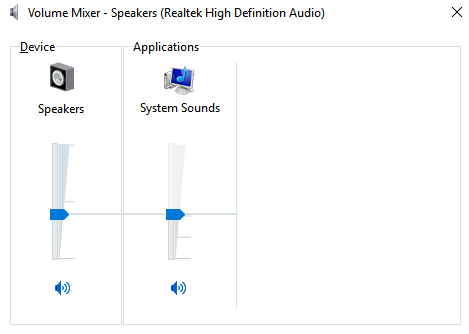
או ללכת ל הגדרות > מערכת > סאונד > אפשרויות סאונד אחרות > עוצמת הקול של האפליקציה והעדפות המכשיר.
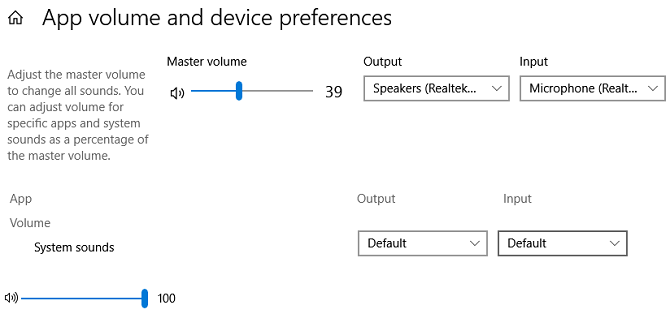
אם אין לך אפליקציות אחרות פועלות, תראה רק מחוונים עבור הרמקולים שלך וצלילי המערכת. עם זאת, כל אפליקציות אחרות שמנגנות אודיו יופיעו גם כאן, ותוכל לערוך את רמות הווליום שלהן בנפרד עבור אפליקציות ספציפיות כאחוז מעוצמת הקול הראשית.
בדוגמה למטה, אתה יכול לראות שגם Netflix ו-Chrome מנגנים אודיו, ולכן הם מופיעים ב- Volume Mixer.
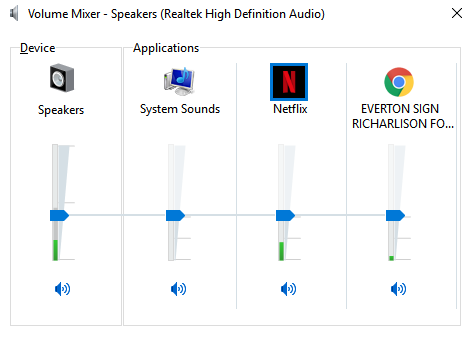
הגדרות סאונד אחרות של Windows 10
יש עוד כמה הגדרות סאונד שכדאי לדעת עליהן. ב הגדרות > מערכת > סאונד, אתה יכול לבחור את רמקולי הקלט והפלט שלך, לבדוק את המיקרופון שלך, וכן לבצע שלבי פתרון בעיות.
ב הגדרות > קלות גישה > אודיו אתה יכול להפעיל פלט מונו ולבחור להציג התראות שמע באופן ויזואלי.
ואכן, תפריט נוחות הגישה מלא בהגדרות אחרות שכל המשתמשים ימצאו בהן שימושיות. בדוק שלנו מדריך לאפשרויות קלות הגישה ב-Windows מדריך קצר לכלי הנגישות של Windows 10בין אם אתה נאבק עם ראייה לקויה או רוצה לחקור בקרת דיבור, Windows 10 מציע שפע של כלי נגישות שיעזרו לך. אנו מראים לך היכן למצוא וכיצד להשתמש בהם. קרא עוד אם תרצה ללמוד עוד.
דן הוא גולה בריטי המתגורר במקסיקו. הוא העורך המנהל של האתר האחות של MUO, Blocks Decoded. בתקופות שונות, הוא היה העורך החברתי, העורך הקריאטיבי ועורך הכספים של MUO. אתה יכול למצוא אותו מסתובב על רצפת התצוגה ב-CES בלאס וגאס מדי שנה (אנשי יחסי ציבור, פנו!), והוא עושה הרבה אתרים מאחורי הקלעים...

